word制作日历 制作简易精美日历:全民学Word
word制作日历 制作简易精美日历:全民学Word,今天给大家带来的这篇文章主要讲的是,word制作日历的相关知识,或许有很多人都曾被这个问题困扰,但是当你看完word制作日历 制作简易精美日历:全民学Word这篇文章的时候我相信你一定不会载被这个问题所困扰了,一起来看看吧!
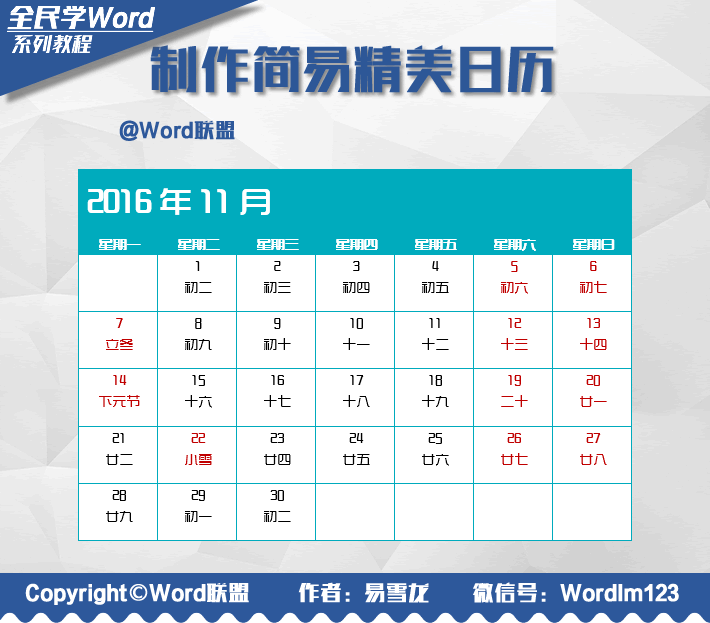
日历是我们生活中必不可少的一样东西,从最早的纸张日历,现在已经衍生到电子版、网页版、手机版等等。今天,易老师所要交大家的正是用Word来制作一份简易精美的日历。大家学习完以后,可以多加发挥,制作一份属于自己的日历!
插入表格步骤一、【插入】-【表格】-【插入表格】,插入一个7行;7列的表格。
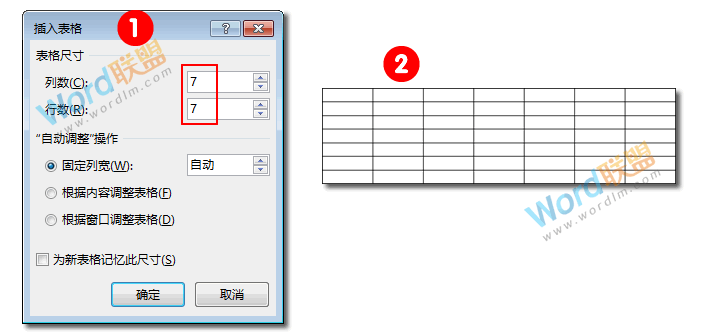
步骤二、选中第一行,【右键】-【表格属性】-【行】,在【尺寸】中将【指定高度】设为:1厘米。
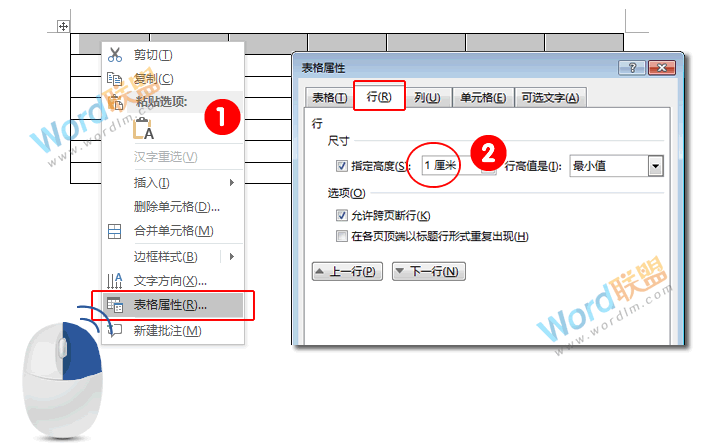
步骤三、第二行不设置,选中第三行到第七行,【右键】-【表格属性】-【行】,在【尺寸】中将【指定高度】设为:1.5厘米。
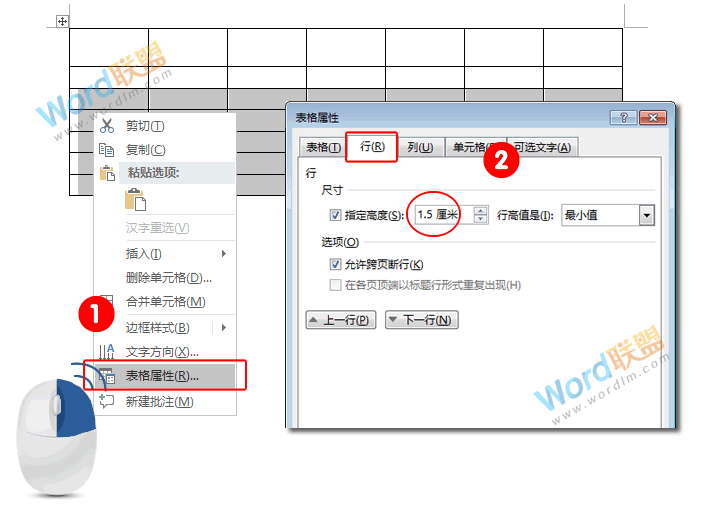
步骤一、上面的步骤中我们已经完成了大致的边框设置,下面我们就来手动输入日历中的内容,然后进行修饰一下,使其看起来更加美观!
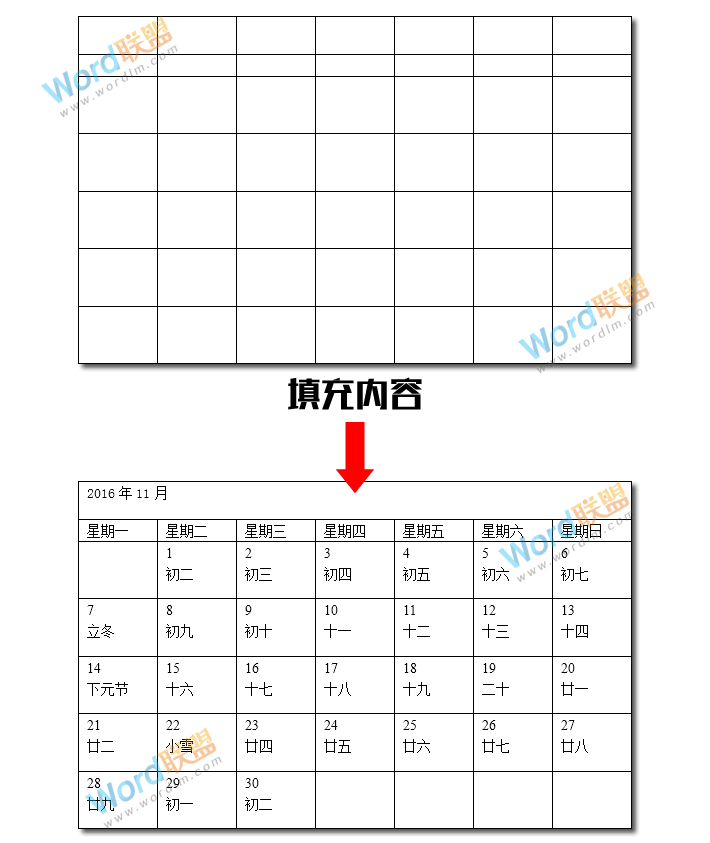
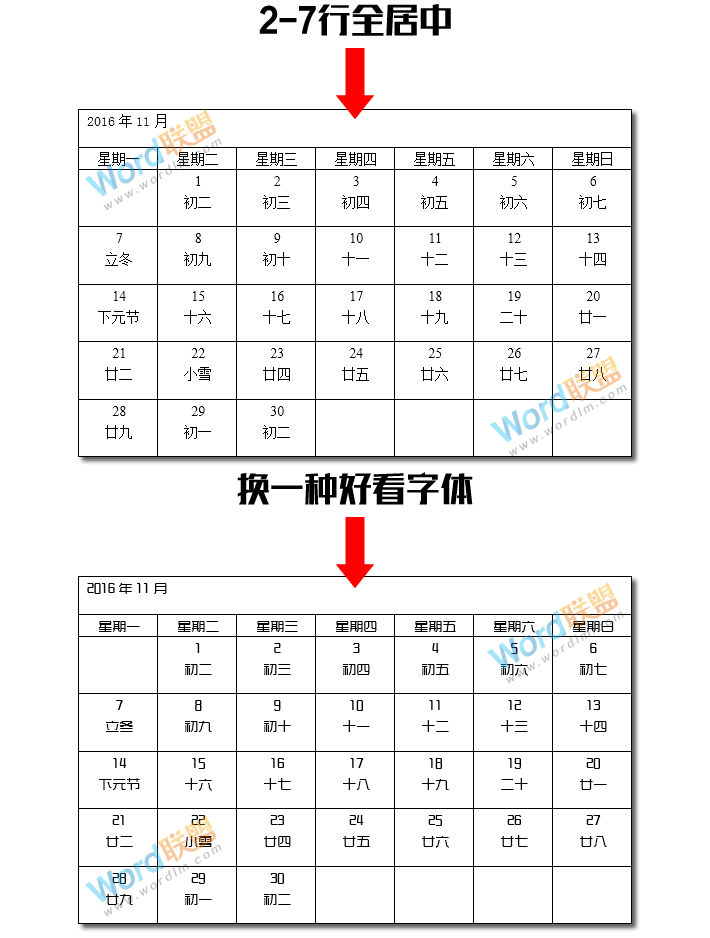
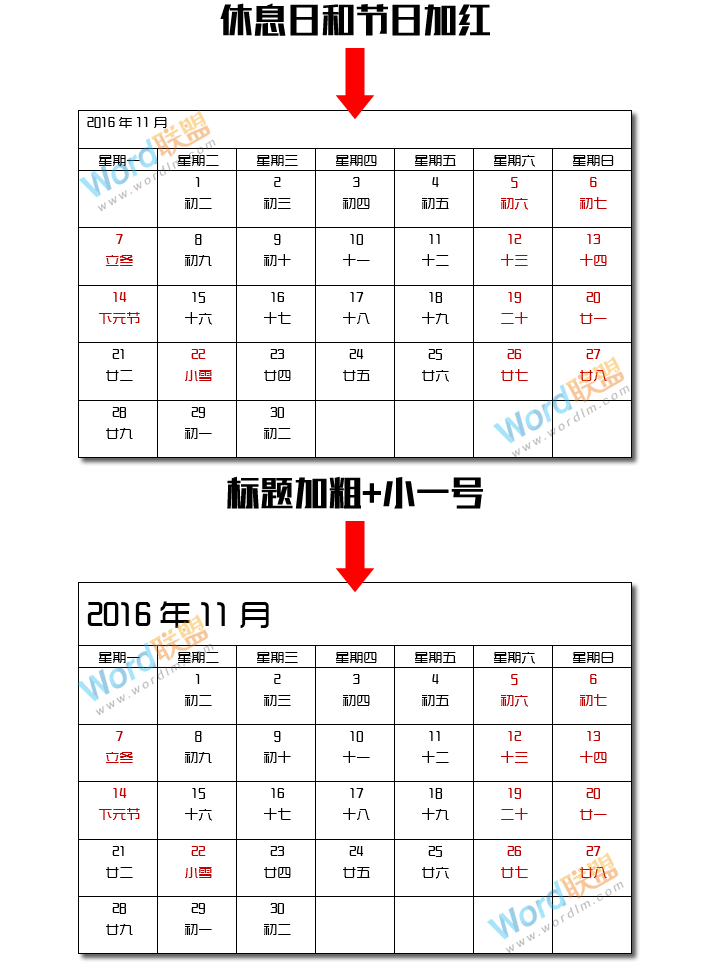

步骤一、点击表格右上方控制点,选中整个表格,然后【右键】-【表格属性】-【边框和底纹】。
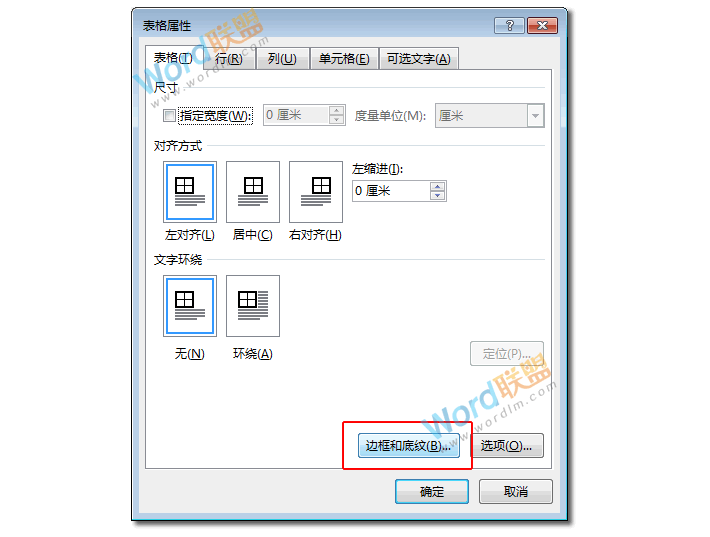
步骤二、在弹出的边框和底纹对话框中,我们给边框设置一种自己喜欢的颜色,确定。
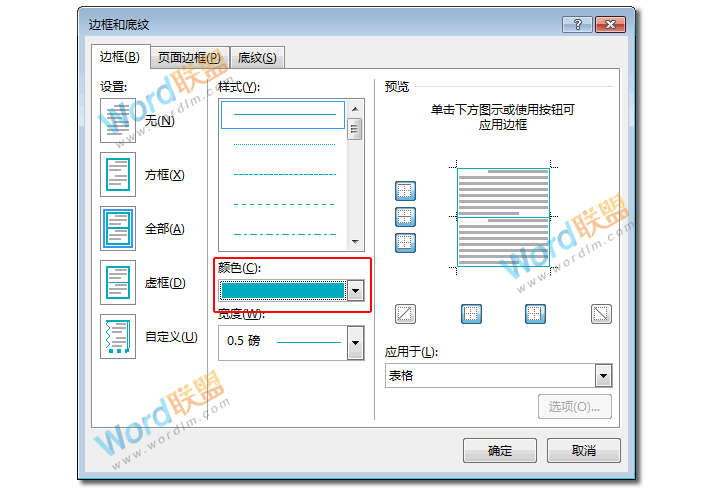
步骤三、选中第一行和第二行,在【开始】-【段落】-【底纹】中,为其设置与边框一致的颜色。
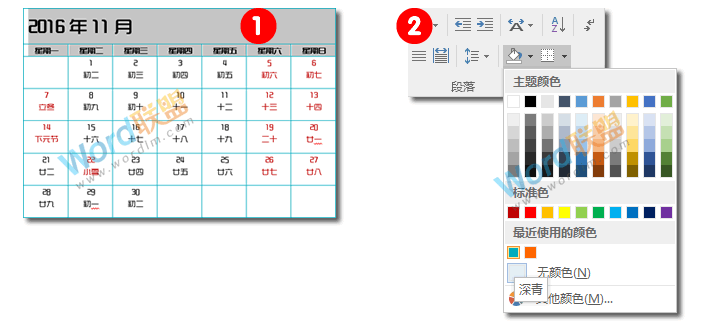
步骤四、最后选中第一行和第二行,将这两行中的文字颜色改成【白色】就大功告成了!
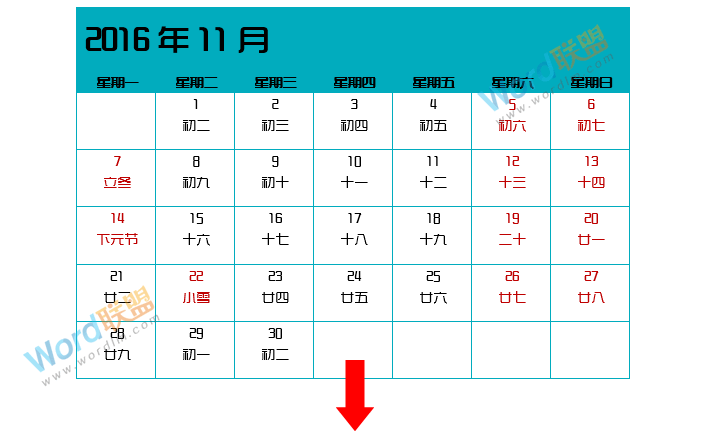
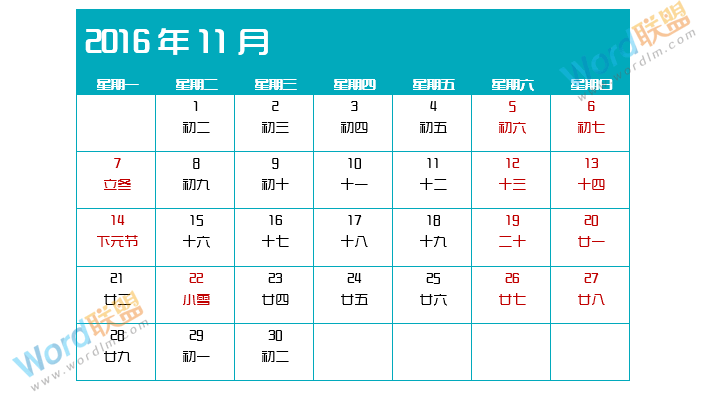
相信看完这篇文章大家对word制作日历 制作简易精美日历:全民学Word都有一个大致的了解了,也希望各位在以后的工作中能够顺利的解决这些问题并且能够提高工作效率,帮助大家解决更多的问题,以上就是word制作日历 制作简易精美日历:全民学Word的文章了,更多文章请关注优词网官网!




 400-685-0732
400-685-0732
